אתם יכולים להשתמש ב-Android Emulator כדי לבדוק איך האפליקציה פועלת ב-Android Automotive OS.
הוספת קובצי אימג' של מערכת
כדי ליצור מכשירי Android Automotive OS וירטואליים, צריך להוסיף קובצי אימג' של מערכת באמצעות מנהל ה-SDK של Android Studio.
הוספת קובצי אימג' גנרטיביים של מערכת
Android Studio כולל קובצי אימג' מערכת כלליים ל-Android Automotive OS, שאפשר להשתמש בהם כדי לבדוק את האפליקציה, וגם כשמצלמים צילומי מסך ל-Google Play. כל התמונות האלה כוללות:
- Google Play Services
- Google Automotive App Host למעט קובץ האימג' של API 28, כי המארח זמין רק במכשירים עם API 29 ואילך
| שם | רמת ה-API | ארכיטקטורה | תכונות | זמינות |
|---|---|---|---|---|
| קובץ אימג' של מערכת Automotive Intel x86 Atom | 28 | x86 | חנות Google Play |  תצוגה מקדימה של Android Studio תצוגה מקדימה של Android Studio |
| Automotive with Play Store Intel x86 Atom System Image | 29 | x86 | חנות Google Play |  תצוגה מקדימה של Android Studio תצוגה מקדימה של Android Studio |
| Automotive with Play Store Intel x86_64 Atom System Image | 30 | x86 | חנות Google Play |  תצוגה מקדימה של Android Studio תצוגה מקדימה של Android Studio |
| Automotive עם קובץ אימג' של מערכת ARM 64 v8a עם חנות Play | 32 | דריכה | חנות Google Play |  תצוגה מקדימה של Android Studio תצוגה מקדימה של Android Studio |
| Automotive with Play Store Intel x86_64 Atom System Image | 32 | x86 | חנות Google Play |  תצוגה מקדימה של Android Studio תצוגה מקדימה של Android Studio |
| Automotive Distant Display with Google APIs arm64-v8a System Image | 32 | דריכה |  תצוגה מקדימה של Android Studio תצוגה מקדימה של Android Studio |
|
| Automotive Distant Display עם קובץ אימג' של מערכת x86_64 של Google APIs | 32 | x86 |  תצוגה מקדימה של Android Studio תצוגה מקדימה של Android Studio |
|
| Automotive Distant Display עם קובץ אימג' של מערכת arm64-v8a של Google Play | 32 | דריכה | חנות Google Play |  תצוגה מקדימה של Android Studio תצוגה מקדימה של Android Studio |
| Automotive Distant Display עם קובץ אימג' של מערכת x86_64 של Google Play | 32 | x86 | חנות Google Play |  תצוגה מקדימה של Android Studio תצוגה מקדימה של Android Studio |
| Android Automotive עם תמונת מערכת של Google APIs ARM 64 v8a | 33 | דריכה |  גרסת Android Studio יציבה גרסת Android Studio יציבה |
|
| Android Automotive with Google APIs Intel x86_64 Atom System Image | 33 | x86 |  גרסת Android Studio יציבה גרסת Android Studio יציבה |
|
| Automotive Distant Display עם קובץ אימג' של מערכת arm64-v8a של Google Play | 33 | דריכה | חנות Google Play |  גרסת Android Studio יציבה גרסת Android Studio יציבה |
| Automotive Distant Display עם קובץ אימג' של מערכת x86_64 של Google Play | 33 | x86 | חנות Google Play |  גרסת Android Studio יציבה גרסת Android Studio יציבה |
| Android Automotive עם תמונת מערכת arm64-v8a של Google APIs | 34-ext9 | דריכה | תאימות (מהגרסה 3 ואילך) |  גרסת Android Studio יציבה גרסת Android Studio יציבה |
| Android Automotive עם תמונת מערכת x86_64 של Google APIs | 34-ext9 | x86 | תאימות (מהגרסה 3 ואילך) |  גרסת Android Studio יציבה גרסת Android Studio יציבה |
| Android Automotive עם קובץ אימג' של מערכת arm64-v8a של Google Play | 34-ext9 | דריכה | חנות Google Play, מצב תאימות (מהדורה 2 ואילך) |  גרסת Android Studio יציבה גרסת Android Studio יציבה |
| Android Automotive עם תמונת מערכת x86_64 של Google Play | 34-ext9 | x86 | חנות Google Play, מצב תאימות (מהדורה 2 ואילך) |  גרסת Android Studio יציבה גרסת Android Studio יציבה |
כדי להתקין קובצי אימג' מערכת כלליים:
- ב-Android Studio, בוחרים באפשרות Tools (כלים) > SDK Manager (מנהל SDK).
- לוחצים על הכרטיסייה SDK Platforms.
- לוחצים על Show Package Details.
- בוחרים את התמונות שרוצים להוריד. הפרטים מופיעים בטבלה שלמעלה.
לוחצים על אישור ואז על אישור.
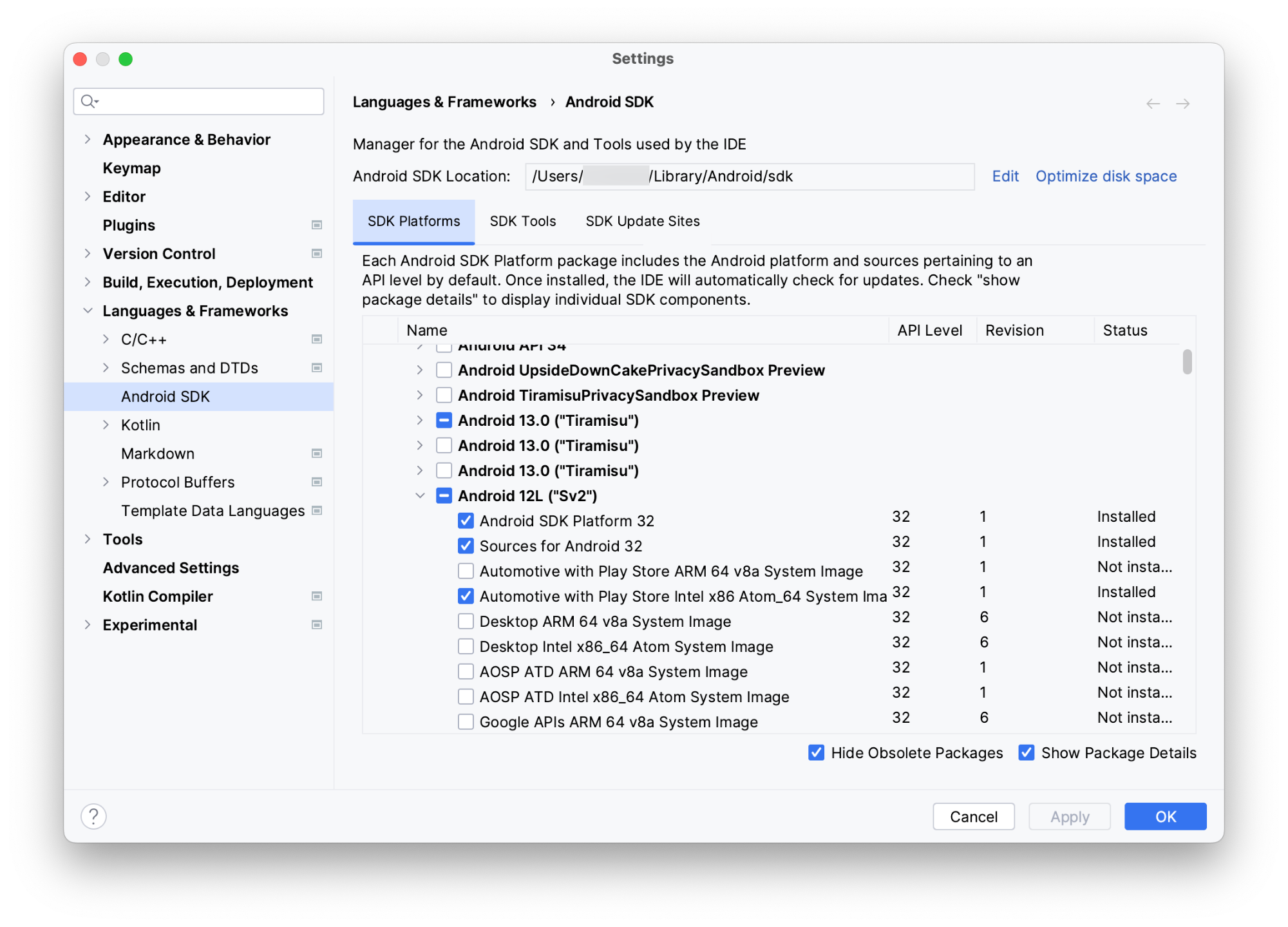
הוספת קובצי אימג' של מערכות מ-OEM
אפשר גם להוסיף קובץ אימג' ספציפי ליצרן ציוד מקורי (OEM) עבור GM, Honda, Polestar, Volvo ועוד. יש לפעול לפי השלבים שמפורטים באתרים למפתחים של יצרני ציוד מקורי:
בסדר אלפביתי:
יצירת AVD לרכב והרצת האמולטור
כדי ליצור מכשיר וירטואלי של Android (AVD) שמייצג רכב עם Android Automotive OS, ולאחר מכן להשתמש ב-AVD הזה כדי להפעיל את הסימולטור:
- ב-Android Studio, בוחרים באפשרות Tools (כלים) > AVD Manager (מנהל AVD).
- לוחצים על Create Virtual Device.
- בתיבת הדו-שיח Select Hardware, בוחרים באפשרות Automotive ואז בוחרים פרופיל חומרה. לוחצים על הבא.
- בוחרים קובץ אימג' למערכת שמטרגט כלי רכב, כמו Android 12L (Automotive with Play Store), ולוחצים על הבא.
- נותנים שם למכונה הווירטואלית ל-Android, בוחרים את כל האפשרויות הנוספות שרוצים להתאים אישית ולוחצים על סיום.
- בסרגל של חלון הכלים, בוחרים את ה-AVD של Android Automotive OS כיעד הפריסה.
- לוחצים על הפעלה
 .
.
שימוש בפרופילי חומרה בחבילה
כשיוצרים מכונה וירטואלית ל-Android, אפשר להשתמש בפרופילי החומרה הבאים שכלולים בחבילת Android Studio:
| שם | רזולוציה | ניתן להתאמה אישית | תאימות | זמינות |
|---|---|---|---|---|
| כלי רכב (1024p לרוחב) | 1024x768 |  גרסת Android Studio יציבה גרסת Android Studio יציבה |
||
| כלי רכב (1080p לרוחב) | 1080x600 | ✔ | תמונות מערכת עם API מגרסה 33 ואילך, ללא חנות Google Play |  גרסת Android Studio יציבה גרסת Android Studio יציבה |
|
כלי רכב (1408p לרוחב)
מומלץ לשימוש עם תמונות API 34 |
1408x792 | תמונות מערכת עם API מגרסה 33 ואילך, ללא חנות Google Play |  גרסת Android Studio יציבה גרסת Android Studio יציבה |
|
|
לכלי רכב (1,408p לרוחב) עם Google Play
מומלץ לשימוש עם תמונות API 34 |
1408x792 |  גרסת Android Studio יציבה גרסת Android Studio יציבה |
||
| Automotive Portrait | 800x1280 | תמונות מערכת עם API מגרסה 33 ואילך, ללא חנות Google Play |  גרסת Android Studio יציבה גרסת Android Studio יציבה |
|
| Automotive Large Portrait | 1280x1606 | ✔ | תמונות מערכת עם API מגרסה 33 ואילך, ללא חנות Google Play |  גרסת Android Studio יציבה גרסת Android Studio יציבה |
| Automotive Ultrawide | 3904x1320 | ✔ | תמונות מערכת עם API מגרסה 33 ואילך, ללא חנות Google Play |  גרסת Android Studio יציבה גרסת Android Studio יציבה |
| Automotive Distant Display | 1080x600 | תמונות מערכת של צג Distant עם API 32 ואילך, ללא חנות Google Play |  גרסת Android Studio יציבה גרסת Android Studio יציבה |
|
| Automotive Distant Display עם Google Play | 1080x600 |  גרסת Android Studio יציבה גרסת Android Studio יציבה |
יצירת פרופיל חומרה
אם אתם רוצים לבדוק הגדרות חומרה שאינן מכוסות בפרופילי החומרה בחבילה, תוכלו גם ליצור פרופיל חומרה לשימוש במהנתח של Android Automotive OS. כדי לעשות זאת, בוחרים באפשרות Android Automotive בתור סוג המכשיר בתהליך היצירה. פרופילי חומרה מותאמים אישית תואמים רק לתמונות מערכת שלא כוללות את חנות Google Play.
שימוש באמצעי הבקרה המורחבים של הסימולטור
בנוסף לאמצעי הבקרה המורחבים הרגילים שזמינים במהדמרים אחרים של Android, יש כמה אמצעי בקרה מורחבים שנוצרו במיוחד למהדמרים של Android Automotive OS.
אמולציה של מצב החומרה
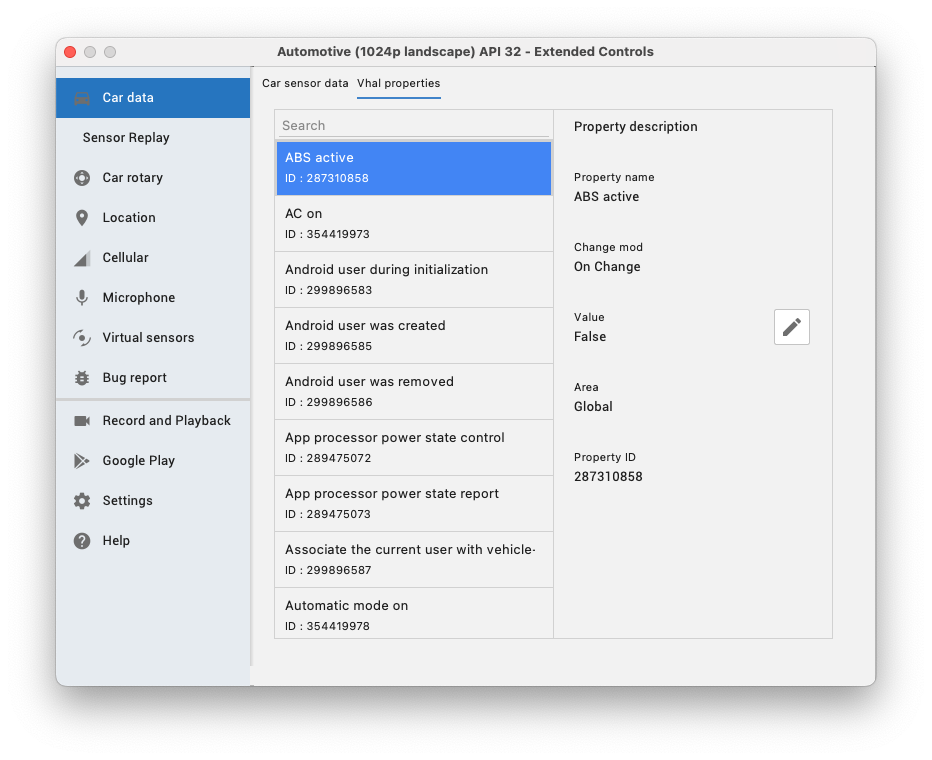
בנוסף לחיישנים כמו תאוצנים וגירוסקופים שאפשר לקרוא באמצעות ממשקי ה-API הרגילים של Android כשהם זמינים, מאפייני חומרה נוספים שספציפיים לכלי רכב מועברים דרך Vehicle Hardware Abstraction Layer (VHAL).
הנכסים האלה מתוארים באמצעות הכיתה VehiclePropertyIds.
כשהמכונה הווירטואלית פועלת, אפשר לשנות את הערכים של המאפיינים האלה בתכונה נתוני הרכב באמצעי הבקרה המורחבים. לדוגמה, כדי להגדיר את המהירות הנוכחית של הרכב, אפשר למצוא את המאפיין של המהירות (VehiclePropertyIds.PERF_VEHICLE_SPEED) ולשנות את הערך שלו.
סימולציה של נסיעה
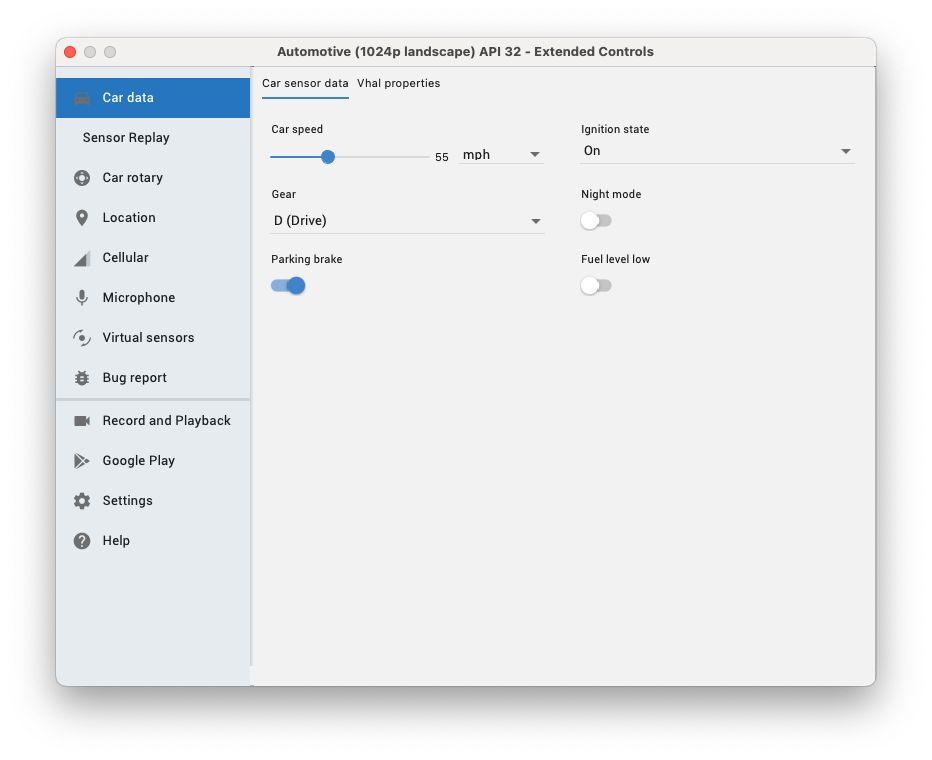
כדי לדמות נהיגה, צריך להגדיר את מהירות הרכב לערך שאינו אפס ואת הילוך לערך שאינו P (חנייה). כדי לדמות מצב של חנייה, צריך להעביר את הילוך למצב P (חנייה). אפשר לעשות זאת באמצעות פס ההזזה ובוררי הבחירה בכרטיסייה נתוני חיישנים ברכב, או על ידי שינוי המאפיינים של VHAL כפי שמתואר בקטע הקודם.
בדיקת חוגה להזנת נתונים
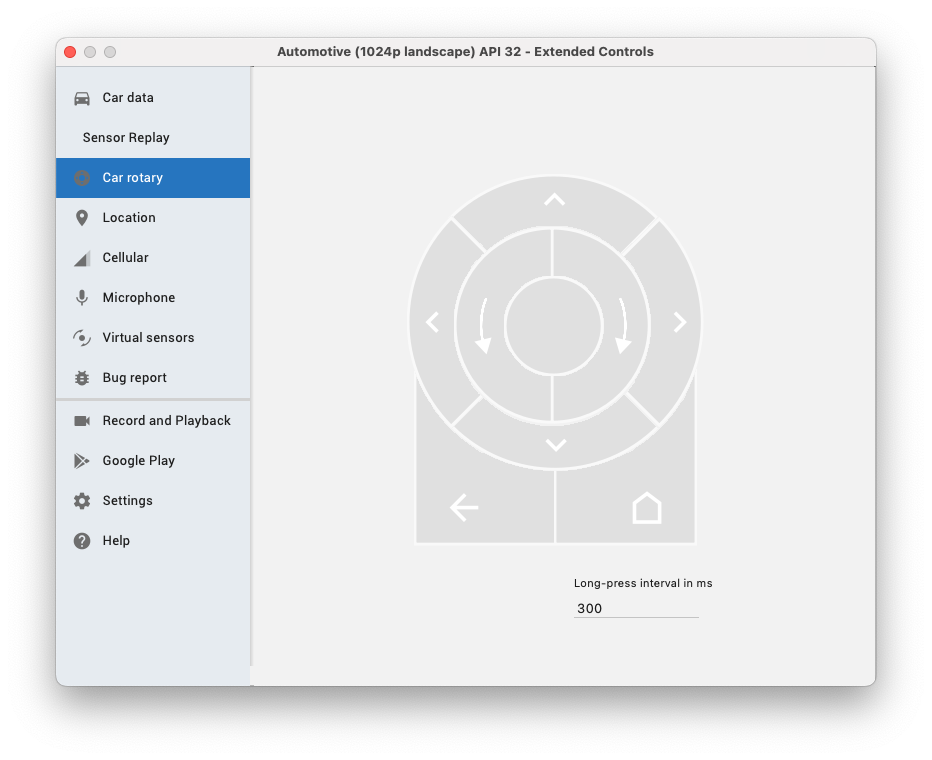
בנוסף למסך מגע, חלק מהרכבים עם Android Automotive OS מצוידים בבקר רוטורי שמשתמש באותם ממשקי API לבחירת מוקד כמו ניווט במקלדת, כדי לאפשר למשתמשים לנווט באפליקציה בלי לגעת במסך. אתם יכולים להשתמש בכלי לחוגה ברכב בתוך הפקדים המורחבים כדי לבדוק את התמיכה של האפליקציה בהזנת נתונים באמצעות חוגה.
עריכת הגדרות ההרצה של אפליקציות מדיה
אפליקציות מדיה ב-Automotive OS שונות מאפליקציות אחרות ל-Android. מערכת Android Automotive OS מתקשרת עם אפליקציית המדיה באמצעות כוונות מפורשות ושליחת קריאות לשירות דפדפן המדיה.
כדי לבדוק את האפליקציה, מוודאים שאין באפליקציה פעילות הפעלה במניפסט שלה, ולאחר מכן מונעים מהמודול הרכבתי להפעיל פעילות באמצעות ביצוע השלבים הבאים:
ב-Android Studio, בוחרים באפשרות הפעלה > עריכת הגדרות.
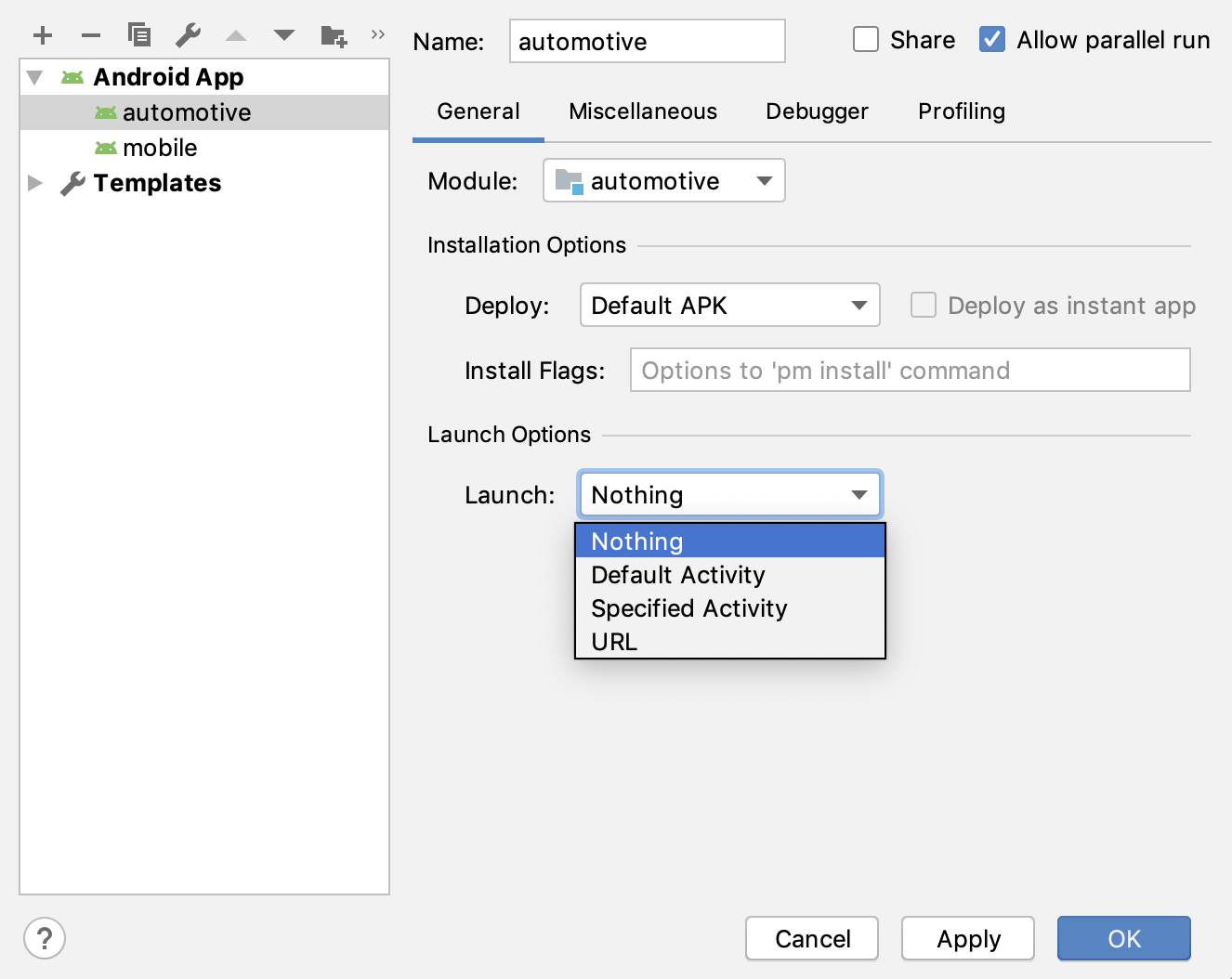
בוחרים את המודול הרכבי מתוך רשימת המודולים באפליקציה.
בקטע Launch Options (אפשרויות הפעלה) > Launch (הפעלה), בוחרים באפשרות Nothing (לא לעשות שום דבר).
לוחצים על אישור ואז על אישור.
דיווח על בעיה במהדמ של Android Automotive OS
אם נתקלתם בבעיה או אם יש לכם בקשה להוספת תכונה בזמן השימוש במהדמ של Android Automotive OS, תוכלו לדווח על כך באמצעות Google Issue Tracker. הקפידו למלא את כל המידע הנדרש בתבנית הדיווח על הבעיה. לפני שמדווחים על בעיה חדשה, כדאי לבדוק אם היא כבר דווחה ברשימת הבעיות. כדי להירשם לבעיות ולצבוע עליהן 'לייק', לוחצים על הכוכב של הבעיה במעקב. מידע נוסף זמין במאמר הרשמה לבעיה.
הצגת בעיות קיימות דיווח על בעיה חדשה

